Унаада музыка ойнотуу - бул кызыксыз айдообузду кызыктуураак кылуунун эң сонун жолу, айрыкча узак сапарда. Унаа стереодо көптөгөн музыкалык каналдар бар болсо да, сиз өзүңүздүн музыка тизмеңизди тандасаңыз болот. Дүйнөдөгү эң чоң жана эң популярдуу музыка агымдык кызматтарынын бири катары, көпчүлүгүңүздөр Spotify жазылуучусу болушуңуздар мүмкүн.
Мен унаамда Spotify уга аламбы? Кээ бириңиздер бул суроону берип жаткандырсыздар. Эгер сиз Spotifyди унаада угуунун ыкмалары менен али тааныш эмес болсоңуз, бул колдонмо сизге Spotify'ду унаа режиминде оңой ачуунун эң популярдуу ыкмалары менен тааныштыруу менен комплекстүү чечимди сунуштайт.
- 1. Метод 1. Bluetooth аркылуу унаа стерео боюнча Spotify кантип ойнотуу керек
- 2. Метод 2. жардамчы киргизүү кабели менен унаа стерео үчүн Spotify кантип туташтыруу керек?
- 3. Метод 3. USB аркылуу унаада Spotify музыкасын кантип ойнотуу керек
- 4. Метод 4. CD менен машинеде Spotify кантип угууга болот
- 5. Метод 5. Android Auto аркылуу унаада Spotify кантип алууга болот
- 6. Метод 6. CarPlay аркылуу унаада Spotify кантип угууга болот
- 7. Корутунду
Метод 1. Bluetooth аркылуу унаа стерео боюнча Spotify кантип ойнотуу керек
Spotify'ды унаамда Bluetooth аркылуу уга аламбы? Ооба! Бул ыкма орнотулган Bluetooth функциясы бар унаа стереолору үчүн идеалдуу. Ошентип, смартфонуңузду же планшетиңизди унаа радиосу менен орнотулган Spotify менен жөн гана жупташтырыңыз. Андан кийин унаа көрүнүшү автоматтык түрдө күйөт. Spotify'га туура келген түзмөктөрдү Bluetooth аркылуу унаа стереосуна кантип оңой туташтырууну билүү үчүн төмөнкү кадамдарды аткарыңыз.
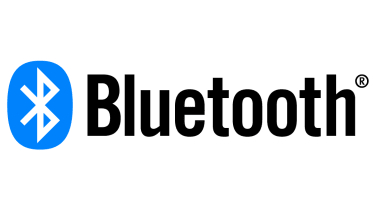
Унаада Bluetooth аркылуу Spotify кантип угуу боюнча окуу куралы
1 кадам. Унааңыздын стереосунда "Орнотууларга" өтүңүз же Bluetooth менюсун табыңыз, анан түзмөгүңүздү жупташтыруу опциясын тандаңыз.
2-кадам. Смартфонуңузда жана унаа радиосунда Bluetooth жандыруу менен синхрондоштуруу.
3-кадам. Унааңызды тандап, керек болсо жупташтыруу кодун киргизип, андан кийин Spotify'ды ачып, ойнотуу баскычын басыңыз.
4-кадам. Смартфонуңузда "Азыр ойнолууда" бөлүмүндө чоңураак, айдоочуга ыңгайлуу сөлөкөт пайда болот, ошондой эле экрандын ылдый жагындагы "Музыканы тандоо" сөлөкөтүн колдонуп ырларды тез өзгөртө аласыз.
Метод 2. жардамчы киргизүү кабели менен унаа стерео үчүн Spotify кантип туташтыруу керек?
Кээ бир эски унаалар Bluetooth жупташтырууну колдоого албашы мүмкүн. Ошентип, бул учурда, аппаратты USB кабели аркылуу Aux-In портуна туташтыруу менен унааңызда Spotify ырларын агылтуунун башка ыкмасына кайрыла аласыз. Бул, балким, Spotify түзмөгүңүздү унааңызга туташтыруунун эң оңой жана түз жолу.

Aux кабели менен унаада Spotifyди кантип угуу боюнча окуу куралы
1 кадам. Мобилдик түзмөгүңүздү унааңызга туташтырган USB кабелинин туура түрүн колдонуп жатканыңызды текшериңиз.
2-кадам. Spotify колдонмосун колдогон смартфон же планшетиңиз менен кабелди көмөкчү киргизүү портуна сайыңыз.
3-кадам. Унааңызды жана стереону күйгүзүңүз, андан кийин көмөкчү киргизүүнү тандаңыз.
4-кадам. Spotify программасын ачып, мобилдик түзмөгүңүздө Spotify ырларын ойното баштаңыз.
Метод 3. USB аркылуу унаада Spotify музыкасын кантип ойнотуу керек
Унаа стерео тутумунда Spotify тректериңизди угуунун дагы бир натыйжалуу чечими Spotify тректерин тышкы USB дискке өткөрүп берүү болуп саналат. Андан кийин сизге USB дисктен же дисктен музыканы ойнотууга уруксат берилет. Бирок, Spotify музыкасын түздөн-түз USB'ге импорттоо мүмкүн эмес.
Кадимки музыка файлдарынан айырмаланып, Spotify мазмуну корголгон жана эч кимдин Spotifyдан жүктөлүп алынган мазмунду бекитилбеген USB дисктерге, дисктерге же башка түзмөктөргө өткөрүп берүүсүнө жол бербейт. Бул учурда, эң негизгиси - Spotify-ды MP3ке айландыруу жана коргоону биротоло алып салуу. Бактыга жараша, Spotify Music Converter Spotify'ды MP3, AAC жана башка 4 форматка жогорку сапатта алмаштыра алат. Converted Spotify ырларын USB дискке же башка түзмөктөргө кошууга болот. Төмөнкү колдонмо сизге деталдуу кадамдарды көрсөтөт, андыктан сиз унааларда ырларды оңой ойной аласыз.
Spotify Music Converter негизги өзгөчөлүктөрү
- Lossless Spotify музыкасынын үн сапатын жана ID3 тегдерин сактаңыз
- Тректер, альбомдор жана башкалар сыяктуу каалаган Spotify мазмунун жүктөп алыңыз.
- Корголгон Spotify мазмунун жалпы аудио файлдарга айландырыңыз.
- Бардык Spotify тректеринен жана альбомдорунан бардык жарнамаларды алып салыңыз
Бекер жүктөп алуу Бекер жүктөп алуу
USB таяк менен унаада Spotify кантип угуу боюнча окуу куралы
1 кадам. Жеке компьютериңизге Spotify Music Converter жүктөп алып орнотуңуз.

2-кадам. Spotifyдан жүктөп алгыңыз келген ырларды тандап, URL дарегин көчүрүү менен аларды Spotify Music Converterге кошуңуз.

3-кадам. "Preferences" опциясынан MP3 сыяктуу чыгаруу форматын тандап, бардык чыгуучу музыка файлдары үчүн чыгаруу касиеттерин орнотуңуз.

4-кадам. Spotify музыкасын USB дискиңиз колдогон корголбогон аудио форматтарга айландыра баштаңыз.

5-кадам. Конверсия аяктагандан кийин, сиз бардык корголбогон Spotify музыкаларын сактаган жергиликтүү папканы таап, андан кийин аларды USB'ге өткөрө аласыз.
6-кадам. Spotify музыкаңызды ойнотуу үчүн USB'ди унааңыздын стереосуна туташтырыңыз.
Бекер жүктөп алуу Бекер жүктөп алуу
Метод 4. CD менен машинеде Spotify кантип угууга болот
Spotify ырларын CDге күйгүзүү - Spotifyди унаада угуунун дагы бир ыкмасы. Бирок мурунку ыкма сыяктуу эле, сизден Spotify'ды жалпы аудиолорго айландыруу талап кылынат Spotify Music Converter Ошентип.

1 кадам. Spotify Music Converter менен Spotify музыкасын корголбогон аудио форматтарга айландырыңыз.
2-кадам. Spotify'дан бардык корголбогон музыкаларды сактаган жергиликтүү папканы табыңыз, андан кийин аларды CDге оңой жазыңыз.
3-кадам. Spotify музыкаңызды ойнотуу үчүн CD дискти унаа ойноткучка салыңыз.
Бекер жүктөп алуу Бекер жүктөп алуу
Метод 5. Android Auto аркылуу унаада Spotify кантип алууга болот
Технологиянын өнүгүшү менен кээ бир практикалык программалар пайда болду. Android Auto жөнүндө уктуңуз беле? Бактыга жараша, Spotify мурунтан эле Android Auto менен интеграцияланган. Google Assistant, Android Auto'нун мыкты жардамчысы аркасында музыка угуп же чалууларды кабыл алып жатканда көзүңүздү жолдон карап, колуңузду рулда кармай аласыз. Унааңыз Spotify тиркемесин сунуштаса, Android Auto менен Spotify музыкасын унааңызда түз уга аласыз. Белгилей кетсек, бул функция Android Lollipop, 5.0 версиясында же андан жогорураак. Android Auto менен унаа стереодо Spotify ойнотууну үйрөнүү үчүн бул колдонмону аткарыңыз.

1 кадам. Spotify ырларын Android Auto аркылуу унаада ойнотуу үчүн, Android телефонуңуздагы Spotify аккаунтуңузга кириңиз.
2-кадам. USB порту аркылуу Android телефонуңузду туура келген стереога туташтырыңыз. Стерео экранда Spotify музыкасын ойнотуп баштаңыз.
Метод 6. CarPlay аркылуу унаада Spotify кантип угууга болот
Android Auto сыяктуу эле, CarPlay да Spotify'ды унаада коопсуз угууга жардам берет. CarPlay менен унааңызда чалууларды жасап, билдирүүлөрдү жөнөтүп жана кабыл алып, багыттарды алып, Spotify музыкасынан ырахат ала аласыз. Бул функция iPhone 5 жана андан кийинки версияларында жана iOS 7.1 жана андан кийинки версияларында колдоого алынат.
Унаада Spotify ойнотуу үчүн CarPlay колдонуңуз: Унааңызды иштетип, Siri'ни иштетиңиз. Телефонуңузду USB портуна салыңыз же зымсыз туташыңыз. Андан кийин, iPhone'уңузда "Орнотуу", андан кийин "Жалпы", андан кийин "CarPlay" бөлүмүнө өтүңүз. Унааңызды тандап, угуңуз.
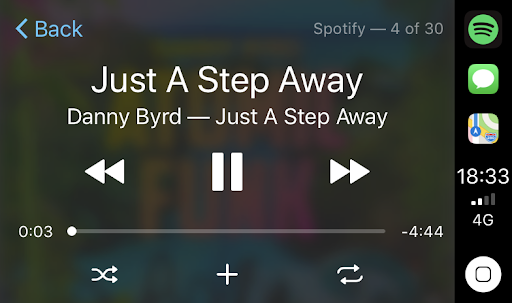
Корутунду
Бул жерде унаада Spotify угуунун эң мыкты 6 ыкмасы: Bluetooth, Aux-In кабели, USB, CD, Android Auto жана CarPlay. Мындан тышкары, сиз айдап бара жатып Spotify угуу үчүн FM өткөргүчүн же Spotify Car Thing сатып алсаңыз болот. Кандай ыкманы колдонбоңуз, эң негизгиси ар дайым өзүңүздүн коопсуздугуңузга көңүл буруңуз.

![Унаада Spotify музыкасын кантип угуу керек [6 ыкма]](https://www.vidkee.com/images/v-play-spotify-in-car.jpg)